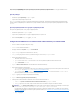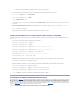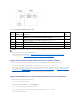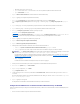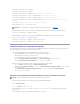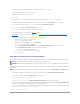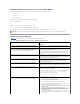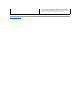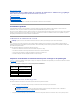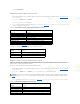Users Guide
LeWebServerduDRAC5redémarreautomatiquementlorsquevouscliquezsurAppliquer.
12. FermezpuisouvrezunesessionDRAC5pourterminerlaconfigurationdelafonctionnalitéActiveDirectoryduDRAC5.
13. Dans l'arborescence Système, cliquez sur Accèsàdistance.
14. Cliquez sur l'onglet Configuration, puis sur Réseau.
La page Configurationréseau s'affiche.
15. Si Utiliser DHCP (pour l'adresse IP du NIC) estsélectionnédansParamètresréseau,sélectionnezalorsUtiliser DHCP pour obtenir les adresses de
serveur DNS.
Pourentrermanuellementl'adresseIPd'unserveurDNS,désélectionnezUtiliser DHCP pour obtenir les adresses de serveur DNS et tapez l'adresse
IP de vos serveurs DNS principal et secondaire.
16. Cliquez sur Appliquer les changements.
Laconfigurationdelafonctionnalitéduschémaétendud'ActiveDirectoryduDRAC5estterminée.
ConfigurationduDRAC5avecleschémaétendud'ActiveDirectoryetRACADM
UtilisezlescommandessuivantespourconfigurerlafonctionnalitéActiveDirectoryduDRAC5avecleschémaétenduvial'outilCLIRACADMplutôtquevia
l'interface Web.
1. Ouvrezuneinvitedecommandeettapezlescommandesracadmsuivantes:
racadm config -g cfgActiveDirectory -o cfgADEnable 1
racadm config -g cfgActiveDirectory -o cfgADType 1
racadm config -g cfgActiveDirectory -o cfgADRacDomain <nomdudomainepleinementqualifiédurac>
racadm config -g cfgActiveDirectory -o cfgADRootDomain <nomdudomaineracinepleinementqualifié>
racadm config -g cfgActiveDirectory -o cfgADRacName <nom de domaine du RAC>
racadm sslcertupload -t 0x2 -f <certificatd'autoritédecertificationracineADS>
racadm sslcertdownload -t 0x1 -f <certificat SSL du RAC>
2. SiDHCPestactivésurleDRAC5etquevousvoulezutiliserlenomDNSfourniparleserveurDHCP,tapezlacommanderacadmsuivante:
racadm config -g cfgLanNetworking -o cfgDNSServersFromDHCP 1
3. SiDHCPestdésactivésurleDRAC5ouquevousvoulezentrermanuellementl'adresseIPDNS,tapezlescommandesracadmsuivantes:
racadm config -g cfgLanNetworking -o cfgDNSServersFromDHCP 0
racadm config -g cfgLanNetworking -o cfgDNSServer1 <adresse IP du serveur DNS principal>
racadm config -g cfgLanNetworking -o cfgDNSServer2 <adresse IP du serveur DNS secondaire>
4. Appuyez sur EntréepourterminerlaconfigurationdelafonctionnalitéActiveDirectoryduDRAC5.
Présentationduschémastandardd'ActiveDirectory
Commeillustrédanslafigure6-4,l'utilisationduschémastandardpourl'intégrationd'ActiveDirectoryexigeuneconfigurationsurActiveDirectoryetleDRAC5.
SurActiveDirectory,unobjetdegroupestandardestutilisécommeungroupederôles.UnutilisateurayantaccèsauDRAC5seramembredugroupede
rôles.PourdonneràcetutilisateuraccèsàunecarteDRAC5particulière,lenomdugroupederôlesetsonnomdedomainedoiventêtreconfiguréssurcette
carteDRAC5Contrairementàlasolutionduschémaétendu,leniveaudesrôlesetdesprivilègesestdéfinisurchaquecarteDRAC5etnonpasdansActive
Directory.Jusqu'àcinqgroupesderôlespeuventêtreconfigurésetdéfinisdanschaqueDRAC5.Letableau4-15indiquelesniveauxdeprivilègedesgroupes
derôlesetletableau6-8indiquelesparamètrespardéfautdesgroupesderôles.
Figure 6-4.ConfigurationduDRAC5avecMicrosoftActiveDirectoryetleschémastandard